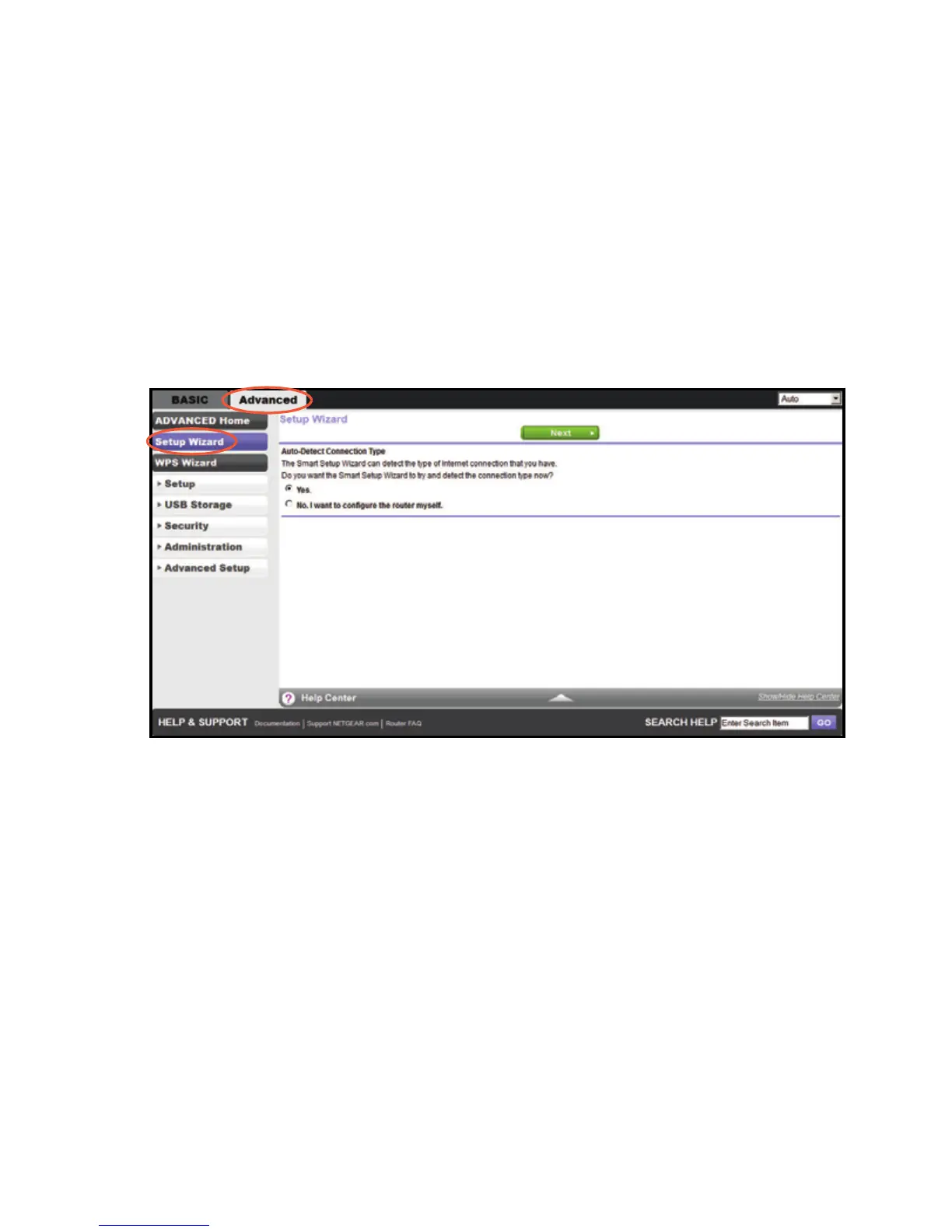6
Quando a tela das configurações principais for aberta, você
poderá verificar se há alguma atualização. Clique em Cancel
(Cancelar). Você poderá verificar se há novas atualizações do
firmware quando estiver conectado à Internet.
5. Conecte à Internet.
Selecione Advanced > Setup Wizard (Avançado > Assistente
de configuração) para exibir a tela Setup Wizard. Verifique se
Yes (Sim) está selecionado. Depois, clique em Next (Avançar) e
siga as instruções para concluir o Assistente de configuração e
conectar à Internet.
Observação para os usuários DSL: Insira um nome de usuário
e senha se o seu DSL ISP solicitar. Se você não tiver essas
informações, entre em contato com o seu DSL ISP (para obter
mais informações, consulte
Antes de começar na página 2).
6. Após conectar à Internet, verifique as atualizações do firmware
selecionando Advanced > Administration > Router Upgrade
(Avançado > Administração > Atualização do roteador) e
seguindo as instruções exibidas na tela.
7. Clique em Logout e feche o navegador.
Agora você pode aproveitar o serviço de Internet com o
NETGEAR DGND3700v2 N600 Wireless Modem Router.
